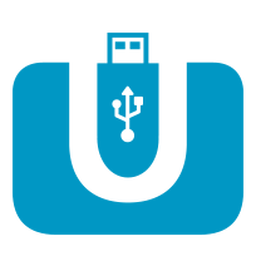
Wii U USB Helper(Wii U USB数据备份与管理助手)
v0.6.1.65 免费版- 软件大小:1.47 MB
- 更新日期:2020-11-30 17:05
- 软件语言:英文
- 软件类别:备份恢复
- 软件授权:免费版
- 软件官网:待审核
- 适用平台:WinXP, Win7, Win8, Win10, WinAll
- 软件厂商:

软件介绍 人气软件 下载地址
Wii U USB Helper是一款多功能Wii U USB数据文件备份与管理工具,当用户想在游戏机上玩游戏时,需要将光盘放入其中,要玩其他游戏,需要取出另一张光盘并放入新光盘,这会花费很多时间,尤其是在光盘装入时,此时就可以使用此工具进行数据统一备份,然后通过它直接进行切换,如果用户拥有3DS控制台或Wii U控制台,则可以备份游戏内容并使用此工具的专用应用程序进行管理;用户只需要将此应用程序并将其安装到系统上,通过Internet连接,设置新程序时,还必须具备基本的计算机技能,在Wii U的USB助手要求您指定要保存下载内容的位置以及要安装应用程序的位置;除此之外,对于用户来说,设置应该不会太困难,如果您可以按照屏幕上显示的简单说明进行操作,那么它应该很容易,安装后,可能会弹出一个提示窗口,要求您输入一个链接,从中可以下载备份内容!
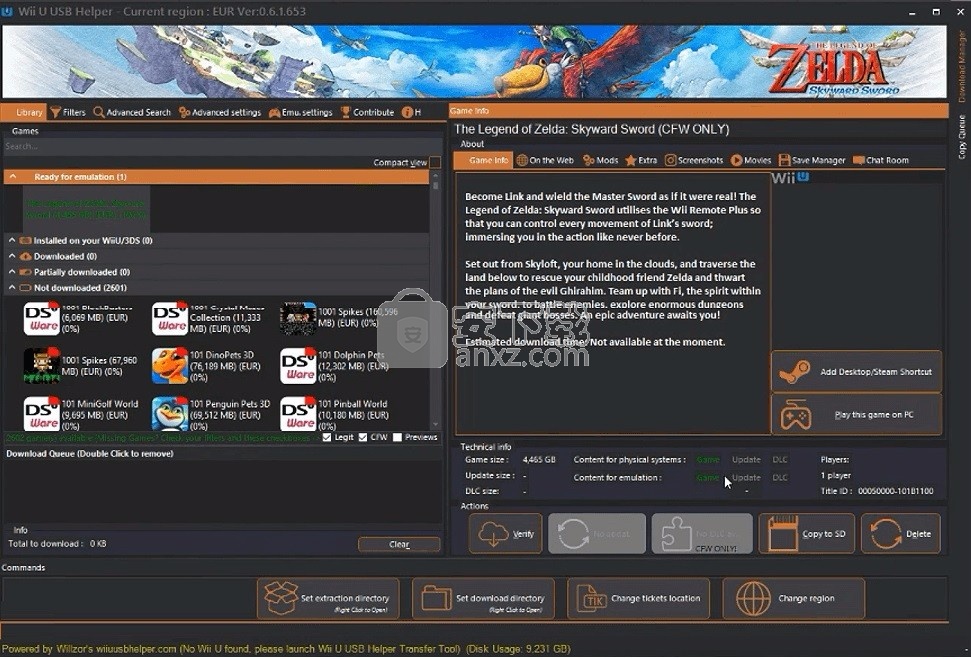
软件功能
管理3DS和Wii U游戏的
备份内容备份控制台游戏数据的内容并不是众所周知的概念。
但这与保存应用程序数据没有什么不同。
您只是将数据存储到个人计算机的硬盘或USB闪存驱动器之类的存储介质上。
这不同于将数据保存到DVD或CD。
使用Wii U USB Helper应用程序时,它可让您使用计算机来管理已购买的所有控制台游戏。
这里没有盗版,所以没有任何非法保存的东西。
该应用程序还允许您将游戏数据直接传输到Wii U或3DS控制台。
所有文件和保存的数据都可以通过此应用程序访问。
软件特色
使用个人电脑玩Wii U游戏
将备用游戏内容下载到计算机上后,也可以在这些计算机上直接玩这些游戏。
这要归功于集成到应用程序中的Wii U模拟器。
当然,请确保您实际上拥有下载的游戏标题,否则,检索包含版权内容的游戏标题是非法的。
可靠的备份内容管理
当您要在控制台上播放3DS或Wii U游戏时,不要依赖它们的DVD或CD版本。
在此应用的帮助下,使用其备份内容。
它使您可以将文件从控制台移动到个人计算机,反之亦然。
借助该应用程序内嵌的Wii U模拟器,您甚至可以下载最新标题并在计算机上播放它们。
使用说明
用户可以点击本网站提供的下载路径下载得到对应的程序安装包
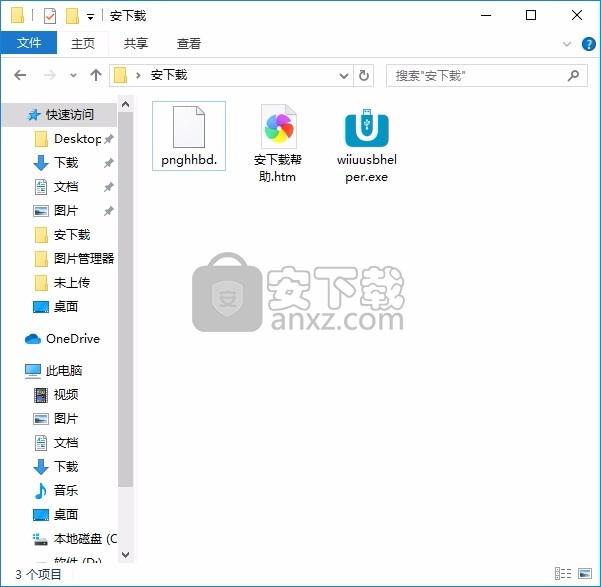
只需要使用解压功能将压缩包打开,双击主程序即可进行安装,弹出程序安装界面
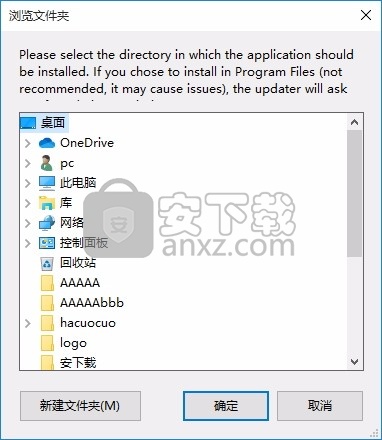
可以根据自己的需要点击浏览按钮将应用程序的安装路径进行更改
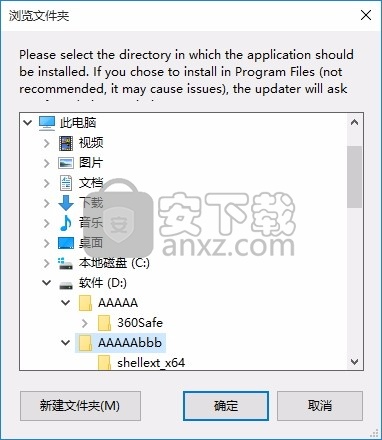
弹出应用程序安装进度条加载界面,只需要等待加载完成即可
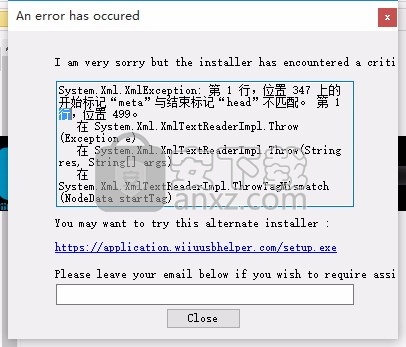
根据提示点击安装,弹出程序安装完成界面,点击完成按钮即可
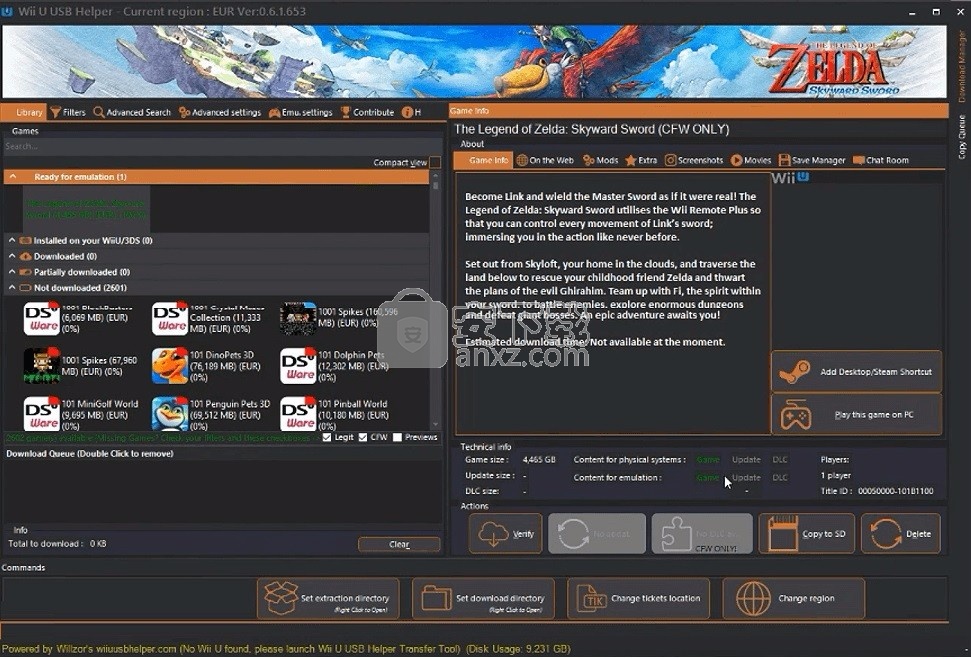
为使传输成功,您有两种选择。
首先,您可以将保存的游戏文件复制到计算机上兼容的SD卡中,
然后手动将卡放入控制台中以将文件移动到那里。
要么,要么让您的控制台使用自制软件,使您可以从实用程序直接向其传输内容。
第一种方法容易得多,因为第二种方法传输时间更长,并且需要您了解如何修改游戏机。
人气软件
-

goodsync enterprise 11中文 41.8 MB
/简体中文 -

Lenovo OneKey Recovery(联想一键数据恢复) 279.85 MB
/英文 -

RollBack Rx(系统还原软件) 56.1 MB
/简体中文 -

冰点还原精灵企业版(Deep Freeze Enterprise) 30.3 MB
/简体中文 -

Acronis True Image2020(系统数据还原工具) 479.88 MB
/简体中文 -

FileGee企业版(FileGee企业文件同步备份系统) 6.3 MB
/简体中文 -

O&O DiskImage Pro(磁盘镜像制作工具) 90.3 MB
/简体中文 -

AOMEI OneKey Recovery(傲梅一键恢复) 18.7 MB
/简体中文 -

Symantec Norton Ghost 9.0 汉化注册版 0 MB
/简体中文 -

冰点还原精灵 v8.30 中文注册版 37.00 MB
/简体中文


 优效日历(win10自带日历改良版) 2.4.4.6
优效日历(win10自带日历改良版) 2.4.4.6  Echosync(文件夹同步备份软件) v7.0.0.1
Echosync(文件夹同步备份软件) v7.0.0.1  SoftwareNetz Document Archive(文档备份软件) v1.51
SoftwareNetz Document Archive(文档备份软件) v1.51  Acronis True Image 2019(电脑备份软件) 附安装教程
Acronis True Image 2019(电脑备份软件) 附安装教程  ABC Backup Pro(电脑数据备份) v5.50 中文
ABC Backup Pro(电脑数据备份) v5.50 中文  acronis true image 2014(备份还原软件) v17.0.0.1722 中文
acronis true image 2014(备份还原软件) v17.0.0.1722 中文 











